Verwenden des einfachen Formulars zur Verwaltung von Compute
Wichtig
Dieses Feature befindet sich in der Public Preview.
Dieser Artikel erklärt, wie Sie auf die neue vereinfachte Benutzeroberfläche zugreifen und sie zum Erstellen und Bearbeiten von allgemeinen und spezifischen Berechnungsaufgaben verwenden.
Anforderungen
Um auf das einfache Computeformular zuzugreifen, muss Ihr Arbeitsbereich für die dedizierten Gruppencluster in der Public Preview aktiviert sein.
Aktivieren der Benutzeroberfläche für einfache Formulare
Nachdem Ihr Arbeitsbereich für den dedizierten Gruppencluster "Public Preview" aktiviert wurde, können Sie im einfachen Formular umschalten:
Klicken Sie auf der Randleiste des Arbeitsbereichs auf Compute.
Klicken Sie auf die Schaltfläche Compute erstellen, oder wählen Sie eine vorhandene Computeressource aus.
Schalten Sie auf das einfache Formular um.

Diese Umschaltfläche ist auch verfügbar, wenn Sie eine neue Compute-Auftragsinstanz auf der Benutzeroberfläche für Aufträge erstellen.
Übersicht über aktualisierte Einstellungen
Die Benutzeroberfläche für einfache Formulare enthält Aktualisierungen für mehrerer Computeeinstellungen, um den Computeerstellungsprozess für Benutzende zu vereinfachen. Zu diesen Updates gehören:
- Richtlinienauswahl
- Kontrollkästchen für die Machine Learning Runtime
- Auswahl des Knotentyps
- Updates für den Access-Modus
- Anmeldeinformations-Passthrougheinstellung entfernt
- Der Schieberegler für die On-Demand-/Spotinstanz wurde entfernt
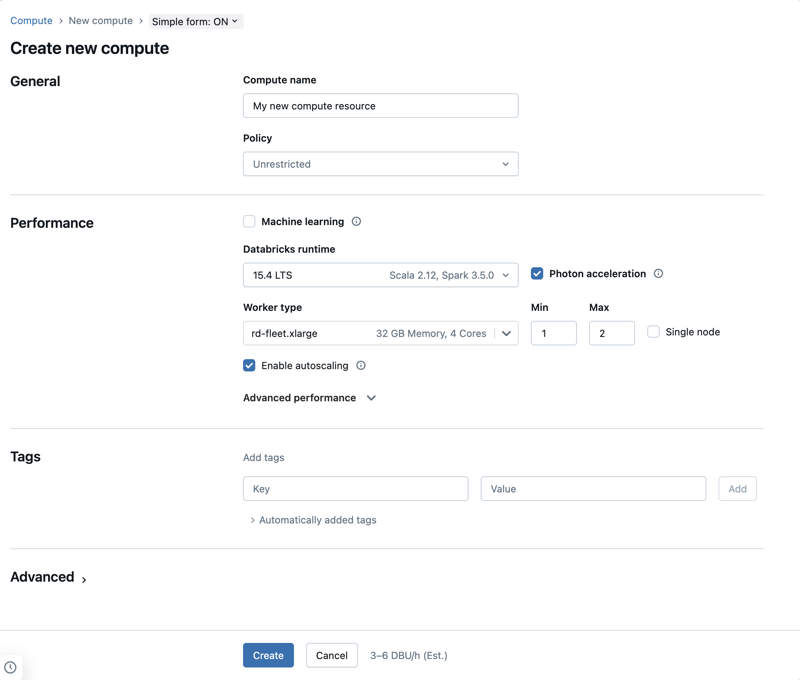
Richtlinienauswahl
Die Dropdowneinstellung Richtlinie wurde verbessert, um das Ändern zwischen Richtlinien zu ermöglichen, ohne das Formular zurückzusetzen.
Kontrollkästchen für "Machine Learning Runtime"
Als Ui-Update können Sie nun das Kontrollkästchen Maschinelles Lernen aktivieren, um zur Machine Learning-Version Ihrer ausgewählten Databricks-Runtime zu wechseln.
Auswahl des Knotentyps
Die Einstellung für mehrere Knoten wurde aus der Benutzeroberfläche entfernt. Rechenleistung ist standardmäßig mehrknotig. Um Ihre Computeressourcen auf einen einzelnen Knoten umzustellen, aktivieren Sie das Kontrollkästchen Einzelner Knoten im Abschnitt Leistung.
Wenn Sie zur Einzelknoten-Berechnung wechseln, werden das benutzerdefinierte Tag ResourceClass:SingleNode und die notwendige Einzelknoten-Spark-Konfiguration im Backend und nicht in der Benutzeroberfläche angewendet.
Mit dem neuen Formular können Sie auch die Einstellung für einen einzelnen Knoten bei vorhandenen Computeressourcen umschalten.

Darüber hinaus wurde die Einstellung Treibertyp unter den Abschnitt Erweiterte Leistung verschoben und standardmäßig auf Auto festgelegt (vormals Identisch mit Worker).
Aktualisierungen des Zugriffsmodus
Der Zugriffsmodus von Compute, der bestimmt, wer die Ressource verwenden kann, wurde unter die Einstellungen Erweitert verschoben.
Die Auswahl des Zugriffsmodus ist jetzt standardmäßig Automatisch, d. h. der Zugriffsmodus wird automatisch basierend auf der ausgewählten Databricks Runtime für Sie ausgewählt. Machine Learning Runtimes und Databricks Runtimes niedriger als 14.3 werden standardmäßig auf Dediziertfestgelegt. Andernfalls wird Standard verwendet.
Um den Zugriffsmodus manuell auszuwählen, klicken Sie auf Manuell und wählen Sie dann den Zugriffsmodus über das Dropdownmenü aus.

Aktualisierungen der Benennungen des Zugriffsmodus
Die Namen des Zugriffsmodus wurden wie folgt aktualisiert:
- Der freigegebene Zugriffsmodus ist jetzt Standard.
- Der Einzelbenutzer-Zugriffsmodus ist jetzt Dediziert und kann einem einzelnen Benutzenden oder einer Gruppe zugewiesen werden.
- Zusätzliche Zugriffsmodi wie Keine freigegebene Isolation sind als Legacy (nicht empfohlen) gekennzeichnet.
Anmeldeinformations-Passthrougheinstellung entfernt
Passthrough für Anmeldeinformationen ist ein Legacy-Zugriffsmodus. Daher wurde die Einstellung für Passthrough von Anmeldeinformationen von der Compute-Benutzeroberfläche entfernt.
Der Schieberegler für die On-Demand-/Spotinstanz wurde entfernt
Der Spotinstanzschieberegler wurde entfernt. Das einfache Formular enthält ein Kontrollkästchen Spotinstanzen verwenden im Abschnitt Erweiterte Leistung.
Sie können weiterhin die Zusammensetzung von On-Demand- und Spotinstanzen mithilfe der Cluster-APIangeben.